RHEL8使用nmcli配置网络
nmcli配置网络会话参数实例配置一个叫做公司(company)的会话配置一个叫做家庭(home)的会话--dhcp查看会话切换会话配置会话可以理解为网络模板,就是提前配置好网卡配置,到指定的环境时切换为对应的网卡配置比如到了公司需要使用静态内网IP,就切换为公司会话配置;回家后,使用dhcp获取ip,就切换为家庭会话配置。会话功能可以根据使用场景快速切换网络配置。nmcli命令 是 Networ
RHEL8网络配置
RHEL8配置网卡的4种方式
1. ifcfg网卡配置文件
https://blog.csdn.net/omaidb/article/details/120028742
2. nm-connection-editor图形化配置工具
nm-connection-editor需要安装图形化才能使用.
为什么生产服务器不安装图形界面?
减少软件包数量能减少攻击面。
3. nmtui伪图形配置工具
参考: https://tekintian.github.io/Linux/201801/16-centos7-nmcli.html
# 使用伪图形化配置网卡
nmtui
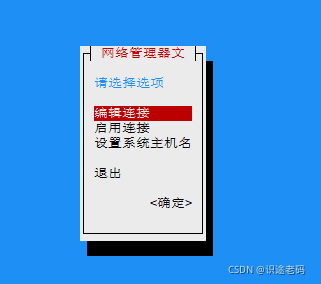
4. nmcli–本文重点讲述
RHEL8的默认网络服务是NetworkManager,不再需要VIM编辑网卡配置文件,默认网络配置工具是nmcli。
参考:https://blog.csdn.net/ymz641/article/details/111465599
RHEL7和RHEL8的网络服务变化
从RHEL7开始,网络管理服务从network变成了NetworkManager;
RHEL8中network服务已经被移除了,只能使用NetworkManager对网卡配置文件进行修改;
Ubuntu18.04开始支持NetworkManager对网卡配置文件进行修改.
参考地址: https://www.cnblogs.com/nulige/p/7439948.html
RHEL8使用network服务
如果RHEL8非要使用network服务,安装方法如下:
RHEL8安装旧版网络服务

# RHEL8安装network服务
dnf install -y network-script*
# 启用network服务
systemctl enable --now network
# 禁用NetworkManager服务
systemctl disable --now NetworkManager
NetworkManager的所有配置文件
# 查看NetworkManager的全部配置
NetworkManager --print-config
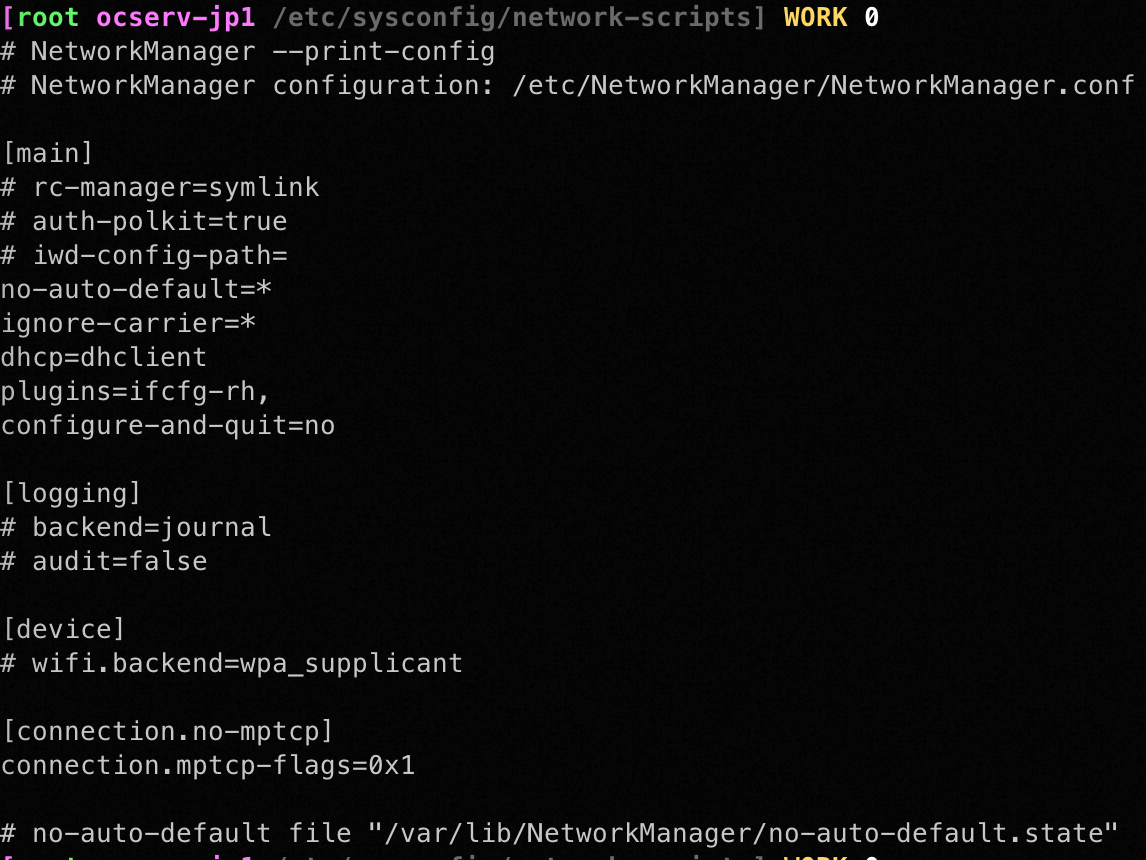
NetworkManager的配置文件如下:
/etc/NetworkManager/NetworkManager.conf– 主配置文件/etc/NetworkManager/conf.d– 包含配置文件的目录/usr/lib/NetworkManager/conf.d– 包含配置文件的系统目录(例如:文件/usr/lib/NetworkManager/conf.d/20-connectivity.conf)/var/lib/NetworkManager/NetworkManager-intern.conf– 内部配置文件。该文件由 NetworkManager 写入和读取,其配置值与NetworkManager.conf中的配置合并。对此文件所做的更改将被覆盖/var/lib/NetworkManager/NetworkManager.state– 包含一组状态的文件/etc/NetworkManager/system-connections/– 存储有线和无线连接的目录/var/run/NetworkManager/system-connections/– 包含某些连接类型的目录,例如:通过蓝牙调制解调器连接互联网/var/lib/NetworkManager//etc/NetworkManager/dispatcher.d//etc/NetworkManager/dnsmasq.d//etc/NetworkManager/dnsmasq-shared.d/
禁用NetworkManager自动配置DNS
编辑NetworkManager配置文件
# 编辑NetworkManager配置文件
vim /etc/NetworkManager/NetworkManager.conf
在[main]部分中添加以下行来禁用NetworkManager自动配置 DNS:
# 禁用NetworkManager自动配置 DNS
dns=none
重启NetworkManager 服务
# 重启NetworkManager服务
systemctl restart NetworkManager
查看/开启/关闭nmcli服务
# 显示NetworkManager状态:
nmcli general status

# 显示由NetworkManager识别到设备及其状态:
nmcli device status
# 查看nmcli状态
[rhel8 root ~]# nmcli n
enabled
# 开启nmcli
nmcli n on
# 关闭nmcli(谨慎执行,会断网)
## 相当于关闭Network Manager服务
## 关闭后只能去实体机上开启nmcli了
nmcli n off
使用nmcli管理网卡
如果不启动NetworkManager服务,无法使用nmcli命令

# 现在停止并禁用network服务开机自启
systemctl disable --now network
# 开机自启并现在启用NetworkManager服务
systemctl enable --now NetworkManager
nmcli快速配置静态ip地址
# 查看当前网卡配置文件列表
## -p, --pretty 选项在输出结果中添加标题和分段
nmcli -p c show
# 修改当前网卡配置文件“Wired connection 1”为静态配置,开机自动连接
## ipv4.method manual 指定网络为静态IP配置
## ip4 配置ipv4
## gw4 配置ipv4网关
## ipv4.dns 配置ipv4 DNS
## autoconnect yes 自动连接
nmcli c mod "Wired connection 1" ipv4.method manual ip4 172.24.10.150/24 gw4 172.24.10.100 ipv4.dns 172.24.10.254 autoconnect yes
# 激活"Wired connection 1"网卡配置
nmcli c up "Wired connection 1"
nmcli修改静态ip的脚本
网段根据自己需要修改
#!/bin/bash
# 该脚本只适用于nmcli,
# 改脚本只能实现单网卡修改ip地址
# 获取活动状态的ncmli配置名
## 有bug,如果配置名是默认的`Wired connection 1` 或者有空格会无法显示全
# CON_NAME=$(nmcli con show --active | awk 'END{print $1F}')
# 删除旧的con-name
# nmcli c delete "$CON_NAME"
# 删除statc这个配置
nmcli c delete static
# 获取活动的网卡名
## 打印输出的最后一列最后一行
IFACE=$(nmcli con show --active | awk 'END{print $NF}')
# 打印活动的网卡名
echo "网卡名是$IFACE"
# 打印设置的ip
echo "设置为ip为:$1"
# 配置静态ip,配置名为static
# nmcli c mod "$CON_NAME" ip4 "192.168.123.$1/24"
# nmcli c add con-name "$CON_NAME" ifname "$IFACE" type ethernet ip4 "192.168.123.$1/24" gw4 192.168.123.2 ipv4.dns 192.168.123.2 ipv4.method manual autoconnect yes
nmcli c add con-name static ifname "$IFACE" type ethernet ip4 "192.168.123.$1/24" gw4 192.168.123.2 ipv4.dns 192.168.123.2 ipv4.method manual autoconnect yes
# 重新读取配置
nmcli c reload
# 关闭配置&&激活配置
nmcli c down "$CON_NAME"
# 启用static配置
nmcli c up static
# 显示IP地址
ip a show "$IFACE"
nmcli常用参数
RHEL8的默认网络服务是NetworkManager,不再需要编辑网卡配置文件.
nmcli命令 是NetworkManager client网络管理客户端。
参考:https://blog.csdn.net/ymz641/article/details/111465599
| 参数 | 简写 | 解释 |
|---|---|---|
| connection | c | 连接 |
| show | s | 显示 |
| add | 添加 | |
| delete | del | 删除配置 |
| modify | mod | 修改 |
| monitor | mon | 监视器 |
| con-name | name | 连接名; |
| device | dev 或 d | 网卡名 |
| up | on | 激活配置 |
| down | off | 关闭配置 |
| ifname | i | 网络接口名; |
| type | 一般就是ethernet; | |
| ipv4.address | ip4 | ip地址/24; |
| ipv4.gateway | gw4 | 网关; |
| ipv4.dns | dns服务器; | |
| autoconnect yes | autocon yes | 对应配置文件中的 ONBOOT =yes,默认为yes |
| autoconnect no | autocon no | 对应配置文件中的 ONBOOT =no |
| ipv4.method auto | 对应配置文件中的 BOOTPROTO=dhcp,默认为auto | |
| ipv4.method manual | 对应配置文件中的 BOOTPROTO=none,表示静态IP |
nmcli c show # 查看网卡列表和网卡uuid
nmcli con add # 添加一个网卡配置文件
nmcli con delete # 删除一个网卡配置文件
nmcli con down <interface> #关闭指定接口。
nmcli con up <interface> #打开指定接口。
nmcli con reload # 重新加载网卡配置文件
nmcli con show -active # 显示活动的连接
nmcli -p con show "lan_eth0" # 显示指定一个网络连接配置
nmcli con #检查设备的连接情况。
nmcli -p dev status # 显示设备状态
nmcli -p dev show eno16777736 # 显示指定接口属性
nmcli -p dev show # 显示全部接口属性
nmcli con up static # 启用名为static连接配置
nmcli con up default # 启用default连接配置
nmcli c reload # 重新读取配置
nmcli con add help # 查看帮助
# 在特定的接口上使用指定的 VLAN 号添加一个虚拟局域网(VLAN)接口、IP 地址、和网关。
nmcli c add type vlan con-name <connection-name> dev <interface> id <vlan-number> ipv4 <ip/cidr> gw4 <gateway-ip>
nmcli查看网卡信息
查看类的命令可以添加-p参数,在输出结果中添加标题和分段.
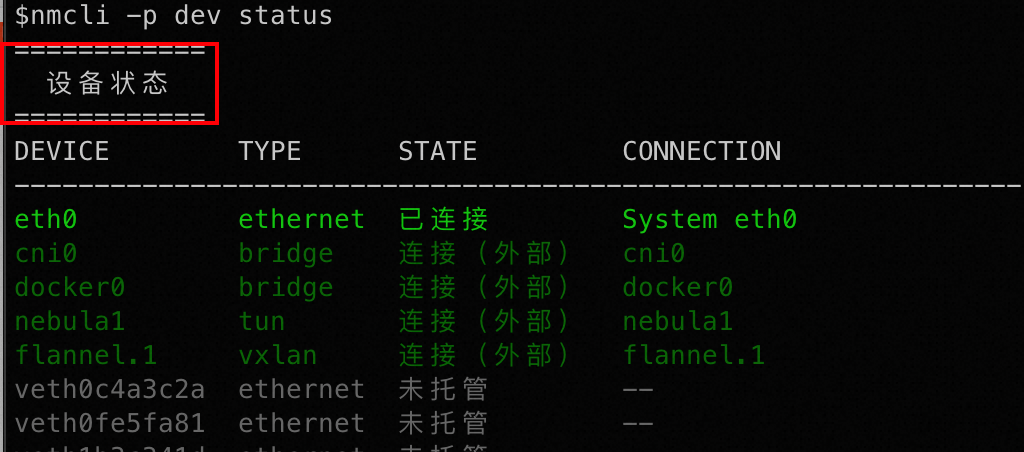
nmcli查看网卡列表和网卡uuid
# 查看网卡列表
nmcli c show #或
nmcli con show
[root@rhel8 ~]# nmcli c show
NAME UUID TYPE DEVICE
System eth0 5fb06bd0-0bb0-7ffb-45f1-d6edd65f3e03 ethernet eth0
# name是网卡配置文件名字,可以重复但不建议重复
# uuid是网卡UUID,UUID一定不会重复
# type一般都是ethernet,也可能会是brige和tun
# device是网卡名称
| 网卡配置文件名 | 网卡UUID | 网卡类型(ethernet/brige/tun) | 网卡名称 |
|---|---|---|---|
| NAME | UUID | TYPE | DEVICE |
| System eth0 | 5fb06bd0-0bb0-7ffb-45f1-d6edd65f3e03 | ethernet | eth0 |
nmcli查看网卡配置文件的所在路径
# 查看配置文件的所在路径
## 查看配置的指定字段
nmcli -f NAME,DEVICE,FILENAME con show

nmcli查看网卡状态
查看网卡的概述信息
[root@rhel8 ~]# nmcli device status
DEVICE TYPE STATE CONNECTION
eth0 ethernet 已连接 System eth0
lo loopback 未托管 --
#4列信息
# device:网卡设备名称
# type: 网卡类型
# state: 网卡状态,指的是NetworkManager服务是否接管了这块网卡
## 如果state 状态是unmanaged,就无法使用NetworkManager管理该网卡
## 如果状态是已连接(connected),意味这该网卡正在使用某个配置文件
## 如果状态是未连接(disconnect),意味着该网卡没有使用配置文件
## 如果状态时connecting,意味着该网卡正在获取IP地址
# CONNECTTION(连接使用的配置文件),意味着该网卡正在使用这个配置文件
nmcli查看网卡物理参数
# nmcli查看网卡物理参数
nmcli d show eth0
# 更新设备信息
nmcli d reapply ens33
# 或
nmcli d r ens33
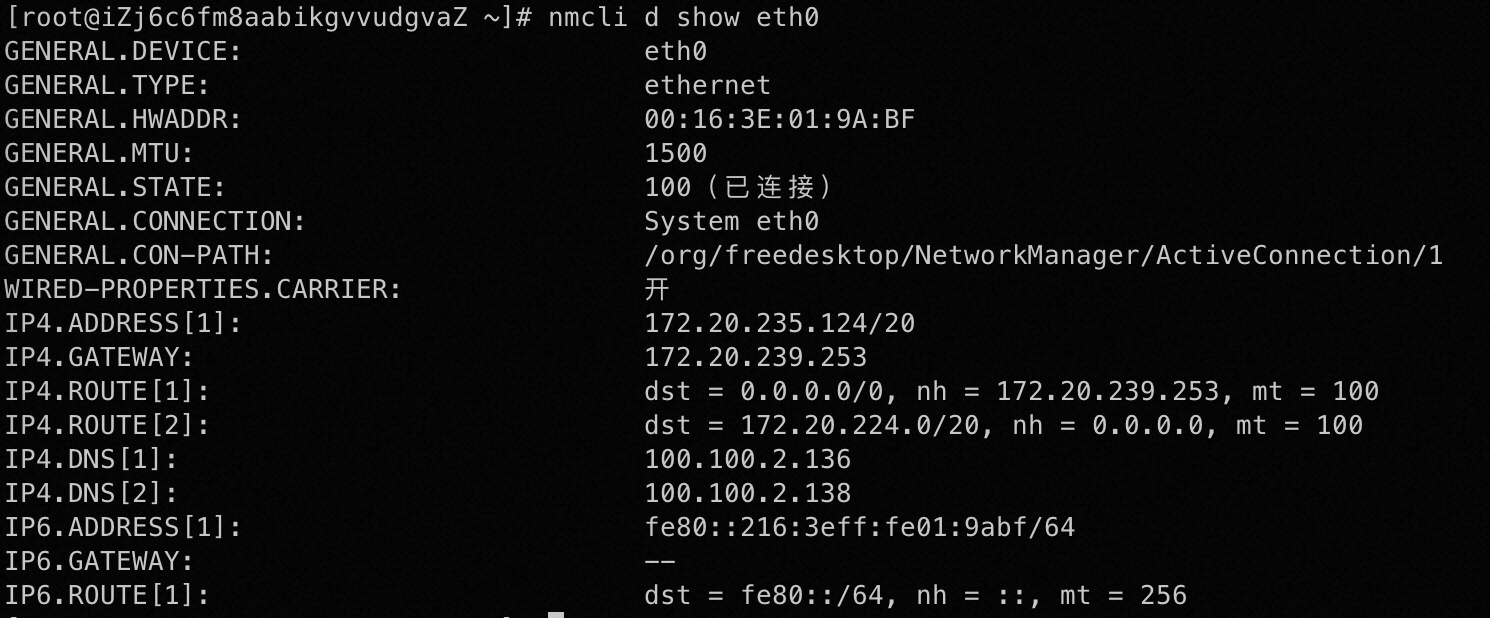
# nmcli c show 配置文件绝对路径
nmcli c show /etc/sysconfig/network-scripts/ifcfg-ens3
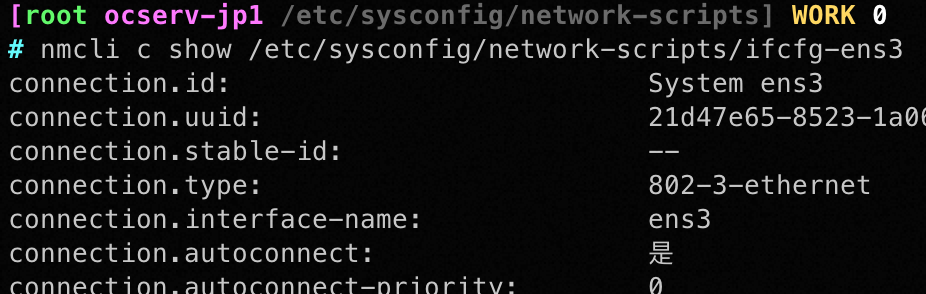
根据uuid查看网卡配置
# 查看网卡会话配置
nmcli c show
# 根据uuid查看网卡配置
nmcli c show uuid 5fb06bd0-0bb0-7ffb-45f1-d6edd65f3e03
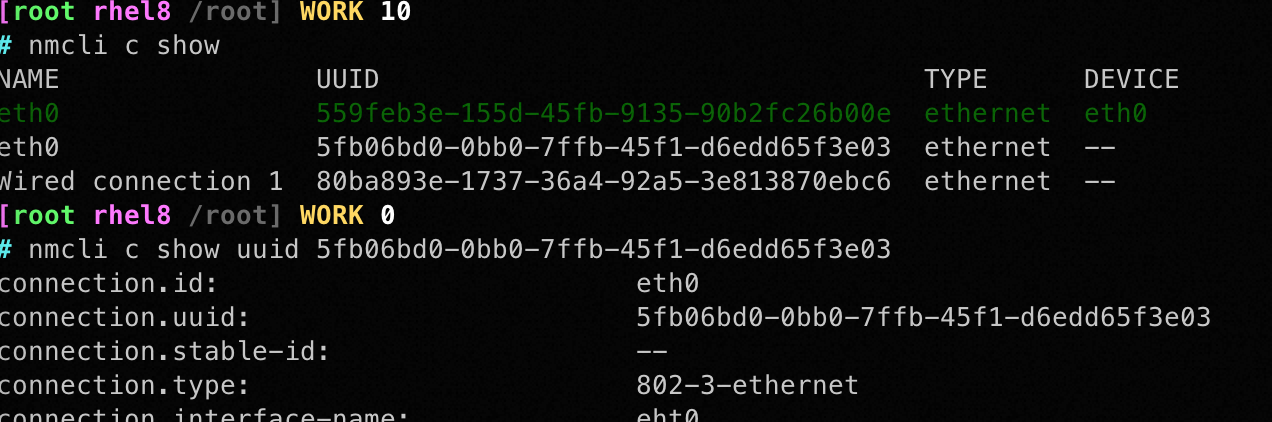
nmcli查看会话
# 查看ens3网卡配置文件详情
nmcli c s ens3
## autoconnect: no 表示该配置重启后不会自动连接网络
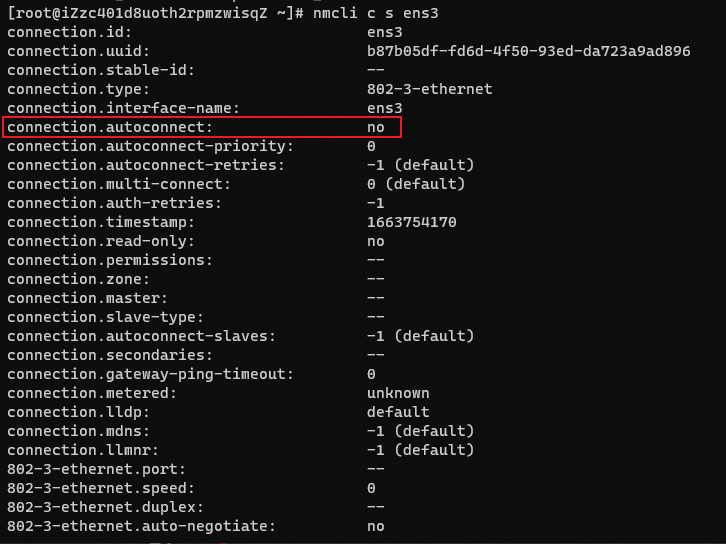
# 查看ens3网卡配置文件详情
## -p, --pretty 选项在输出结果中添加标题和分段
nmcli -p c s "网卡配置名称"
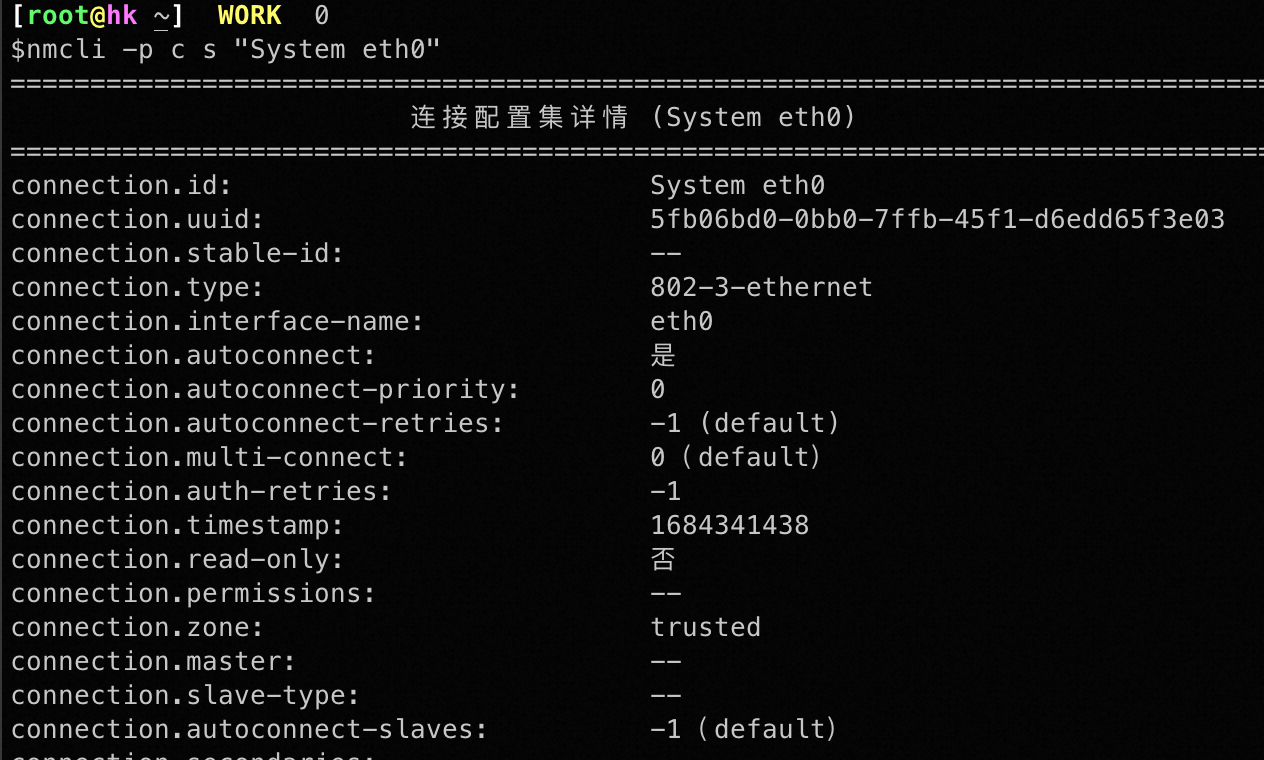
重新读取配置
# 重新读取配置
nmcli c reload
nmcli配置网络会话
会话可以理解为网络模板,就是提前配置好网卡配置,到指定的环境时切换为对应的网卡配置
比如到了公司需要使用静态内网IP,就切换为公司会话配置;
回家后,使用dhcp获取ip,就切换为家庭会话配置。
会话功能可以根据使用场景快速切换网络配置。
nmcli的网卡配置文件所在目录
使用nmcli新建的非以太网配置文件在/etc/NetworkManager/system-connections目录中;
# 新建一个ip-tun连接
nmcli c add type ip-tunnel ip-tunnel.mode ipip con-name tun0 ifname tun0 remote 172.20.235.124 local 172.20.235.121
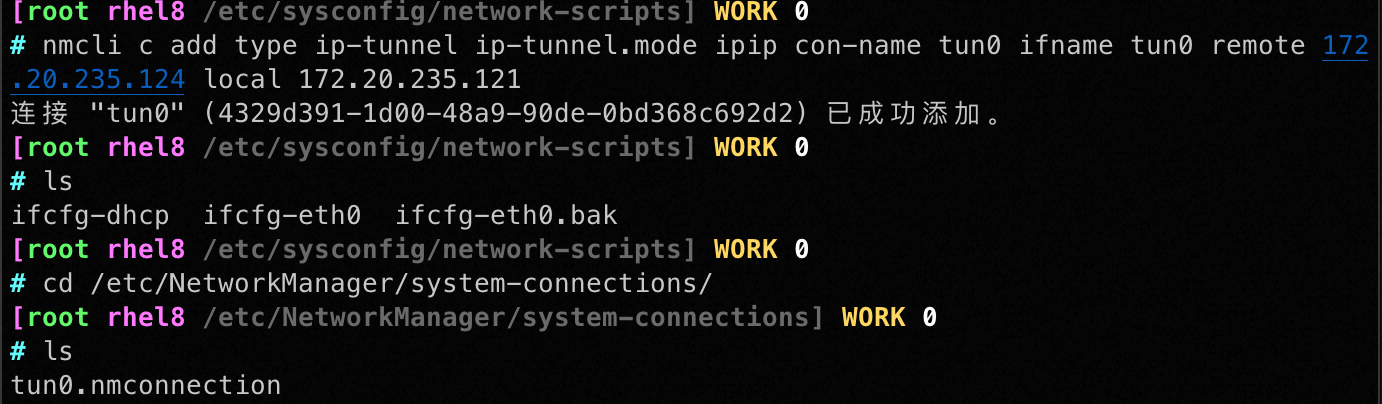
nmcli查看网卡配置文件的所在路径
# 查看配置文件的所在路径
## 查看配置的指定字段
nmcli -f NAME,DEVICE,FILENAME con show

兼容ifcfg配置文件:/etc/sysconfig/network-scripts/
配置文件都是以ifcfg开头,后面的是网卡配置文件的名字.
# nmcli网卡配置文件所在目录
ls /etc/sysconfig/network-scripts/
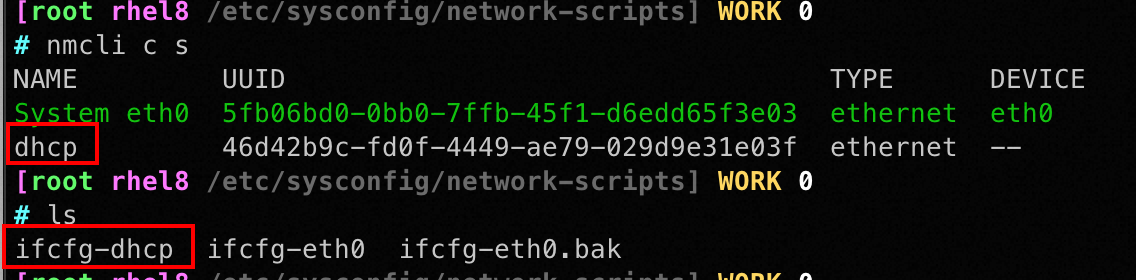
查看配置示例
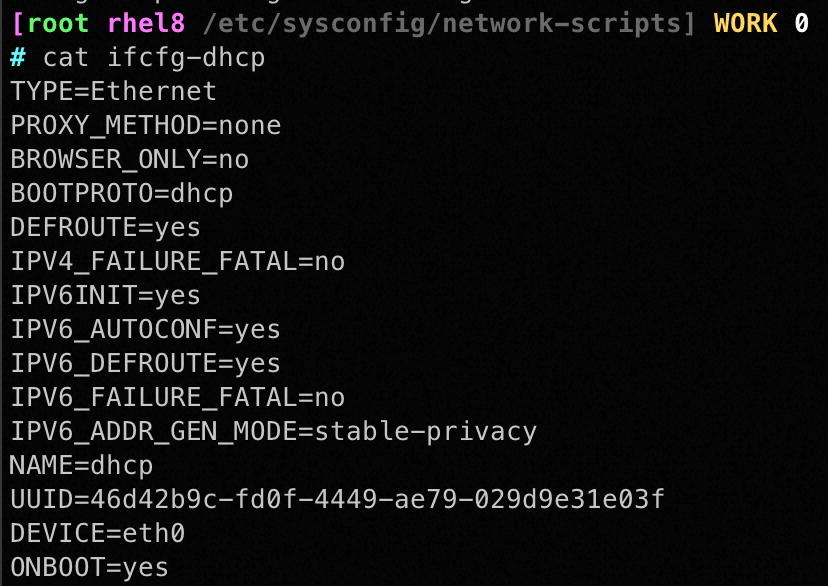
# 连接类型为以太网
TYPE=Ethernet
# 不使用代理
PROXY_METHOD=none
# 不仅限于浏览器
BROWSER_ONLY=no
# 连接方式,static为静态,dhcp为动态
BOOTPROTO=static
# 默认路由
DEFROUTE=yes
# IPv4 失败不致命
IPV4_FAILURE_FATAL=no
# 连接名称为 ens33
NAME=ens33
# 设备名称为 ens33
DEVICE=ens33
# 是否在开机时自动激活
ONBOOT=yes
# 指定系统启动时启用该网络接口的方式,这里是自动启用
STARTMODE=auto
# 是否接受NetworkManager控制
NM_CONTROLLED=yes
# 指定普通用户不能修改该网络接口的配置
USERCTL=no
# IP 地址
IPADDR=192.168.70.2
# 子网掩码为 24,也可以将该选项替换为 NETMASK=255.255.255.0
PREFIX=24
# 网关地址
GATEWAY=192.168.70.1
# 禁止从DHCP更新DNS
PEERDNS=no
# DNS地址
DNS1=114.114.114.114
DNS2=223.5.5.5
nmcli配置网络关注信息
- ip method:DHCP/Static
- ip地址
- 子网掩码
- 网关gateway
- dns
- 开机自启(ip autoconnect)
nmcli修改网络会话配置名称
https://blog.51cto.com/u_15060545/3366947
# 将默认的网络会话配置名修改为新的配置名
## connection.id后面跟新的配置名
nmcli c mod "Wired connection 1" connection.id enp1s0
# 重新读取配置
nmcli con reload
# 启动新配置
nmcli con up enp1s0
# 查看配置
nmcli con show
nmcli添加网络配置
nmcli con add添加网络配置时必须添加的三个参数:
- con-name 配置文件名称
- type 配置文件的类型
- ifname 配置的网卡
- 其他参数非必填项
# 添加网络配置
nmcli con add con-name 配置文件名 type 配置文件类型 ifname 配置的网卡
nmcli添加一个静态ip配置文件
# 给eth0配置静态ip,网关
## nmcli con add con-name 配置文件名 ifname 网卡名 type ethernet ip4 192.168.10.10/24 gw4 192.168.168.10.1 autoconnect no
## con-name static 表示配置文件名称叫 static
## ifname eth0 表示指定一个网络接口eth0
## type ethernet 表示网络类型是ethernet(以太网)
## ip4 192.168.10.10 表示配置IPV4 地址 192.168.10.10/24,24是子网掩码
## gw4 192.168.10.1 表示配置网关地址 192.168.10.1
## autoconnect no 表示不自动连接
nmcli con add con-name static ifname eth0 type ethernet ip4 192.168.10.10/24 gw4 192.168.10.1 autoconnect no
# 给company网卡配置设置dns
nmcli con mod static ipv4.dns "8.8.8.8 8.8.4.4"
# 给company网卡配置增加dns
nmcli con mod static +ipv4.dns "1.1.1.1 114.114.114.114"
# 将网卡配置文件的ip获取方式修改为静态IP
nmcli c mod "Wired connection 1" ipv4.method manual
# 启动网卡配置文件
nmcli con up static
# 查看网卡配置
ip a show 网卡名
nmcli添加一个dhcp配置文件
# 添加dhcp网卡配置文件
nmcli con add con-name dhcp type ethernet ifname eth0
# 启动网卡配置文件
nmcli con up dhcp
# 查看网卡配置
ip a show 网卡名
为网络连接配置静态路由
# 为网络连接配置静态路由
nmcli connection modify enp3s0 +ipv4.routes "192.168.122.0/24 10.10.10.1"
nmcli modfy修改网卡配置
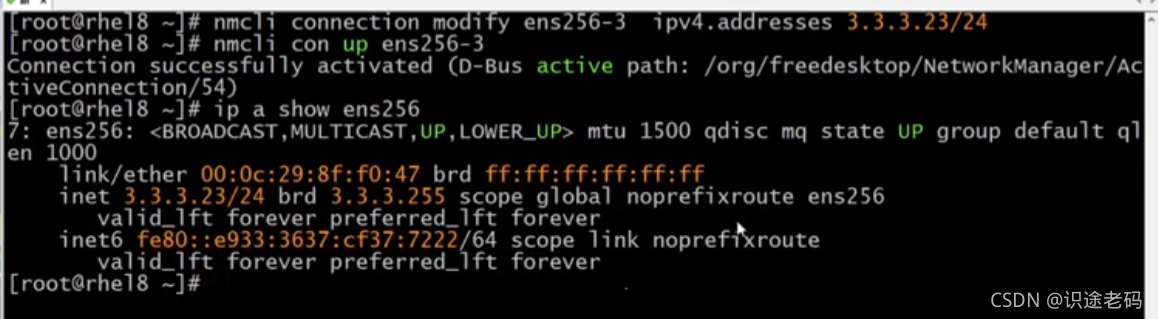
# 修改网卡配置文件
# 修改ipv4地址和ipv4网关
nmcli con mod 网卡配置文件名 ip4 3.3.3.23/24 gw4 3.3.3.1
# 启动网卡配置文件
nmcli con up 网卡配置文件名
# 查看网卡配置
ip a show 网卡名
nmcli将网卡配置修改为开机自动连接
配置为自动连接,开机后会自动连接到网络.
# 修改nmcli网络配置为自动连接
nmcli c mod ens3 autoconnect yes
# 查看ip
ip a
nmcli切换会话配置
# 切换为dhcp配置
## 回家后,将网卡配置切换为dhcp配置,自动获取dhcp
nmcli connection up dhcp
# 切换为static配置
## 到公司后,将网卡配置切换为static配置,切换为内网静态ip
nmcli connection up static
# 根据uuid切换配置
nmcli c up uuid编号



启动网卡的配置文件
会启动优先级最高的那个配置文件
# nmcli device connect 网卡名
nmcli dev con ens256
断开指定网卡连接
会取消网卡的配置文件
# nmcli dev disconnect 网卡名
nmcli device disconnect ens256
nmcli删除虚拟网卡
nmcli device delete可以删除虚拟网卡,但不能删除物理网卡
# 删除虚拟网卡
nmcli device delete 网卡名
使用nmcli edit配置网卡
# 使用nmcl edit配置网卡
nmcli con edit type ethernet con-name enp3s0
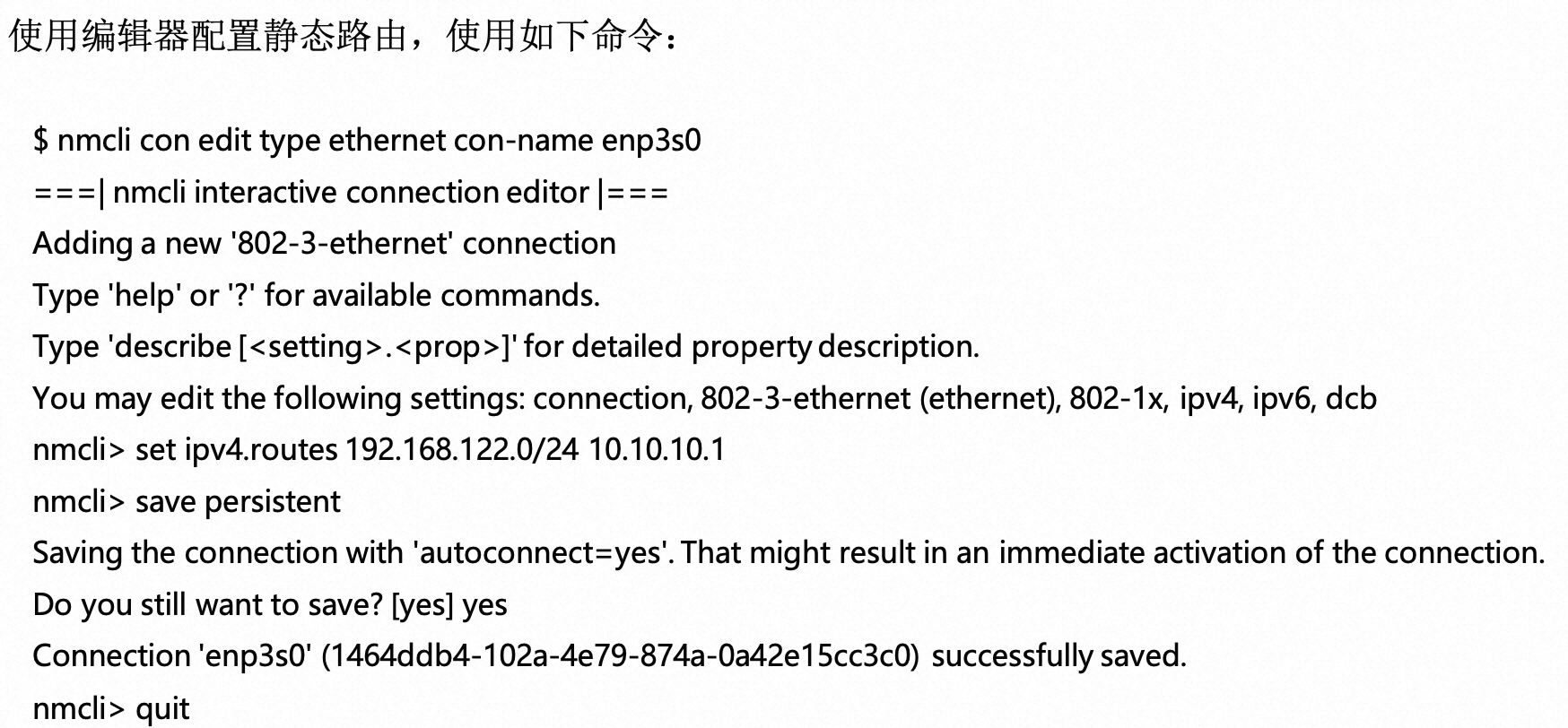
设置nmcli管理网卡
例如VMware的网卡默认是不受nmcli管理的
# 使用nmcli管理vmnet1网卡
nmcli device set vmnet1 managed yes
# 查看网卡状态
nmcli device status
配置网络注意事项
配置网络之前先用IP命令配置临时ip,等配置通了再写配置文件.
服务器常见网卡数量
私有云一般4--8块网卡.
ethool查看网卡
# 查看网卡是否up
ethtool enp3s0 |grep detected
若回显为 Link detected: yes,如下所示,说明网卡状态为UP,继续排查其他配置;
若回显为 Link detected: no,则有可能是网线没插好或网线插错。

ethool查看指定网卡信息
# 显示网卡当前速率和链接状态
ethtool 网卡名
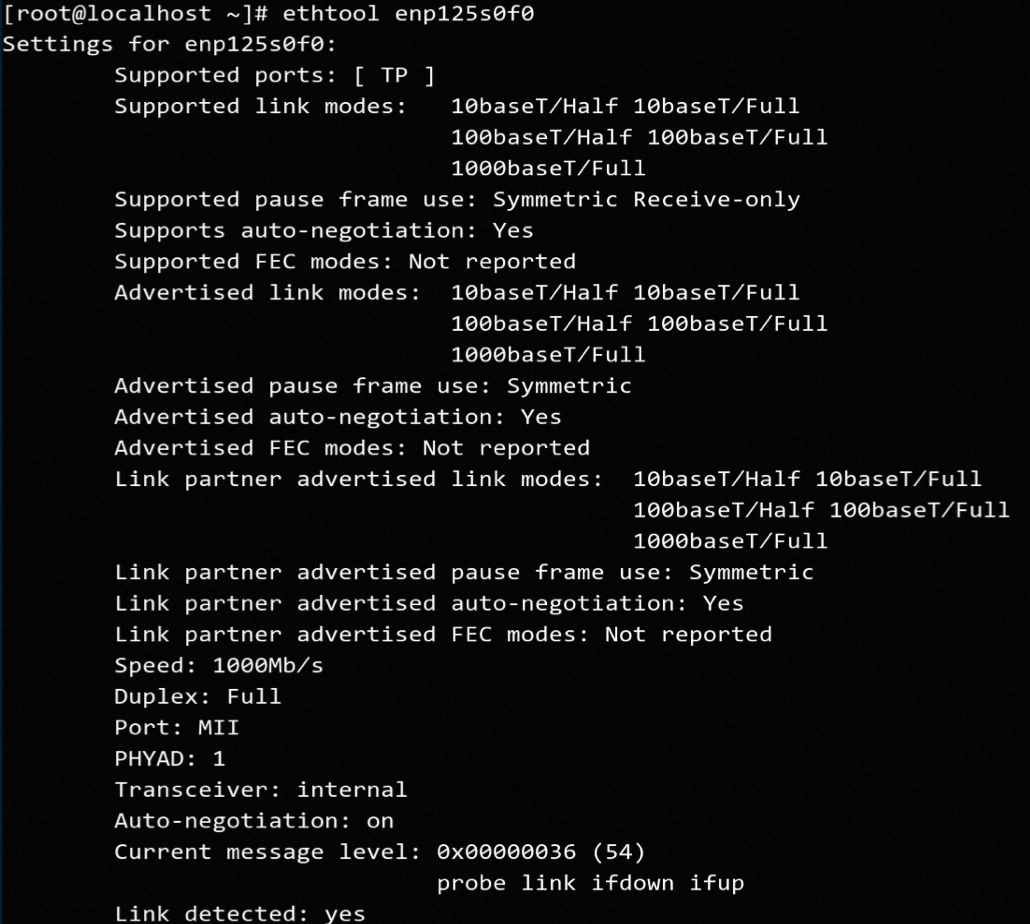
查看网卡的固件(Fireware)版本
# 查看网卡的驱动和固件(Fireware)版本
ethtool -i ens4
通过lshw查看网卡总线
# 查看网卡总线
lshw -c net -businfo

查看网桥
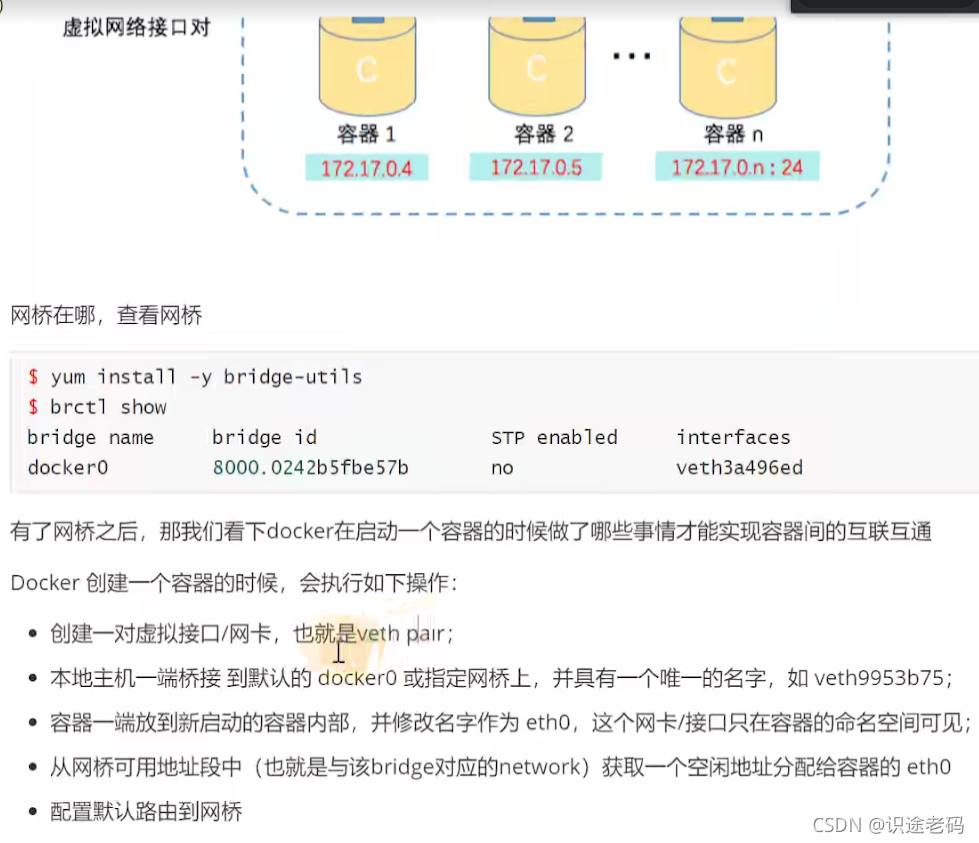
# 安装bridge-utils
yum install -y bridge-utils
# 查看网桥
brctl show
# 查看网卡桥接信息
bridge link
厂商网络扩展
路由器,交换机,防火墙等通用的网络设备
interface ge0/0/0
ip address 1.1.1.1/24
厂商网络的配置步骤
- 接口更改状态(二层接口, 三层接口, 接口的UP and DOwn)
- 配置vlan或看ip地址以及掩码
- 配置IGP
- 配置BGP
- zone
- 配置策略
更多推荐
 已为社区贡献29条内容
已为社区贡献29条内容









所有评论(0)